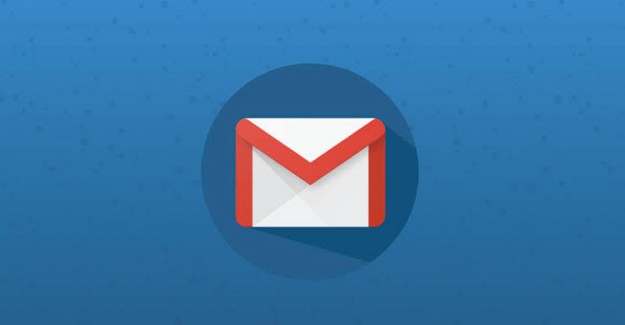
Günümüzde dijital veri depolama kullanımı gittikçe yaygınlaşıyor. Bu birçok yönden avantajlı. Çünkü saklamak istediğimiz dosyalara internet erişimi olan her yerden erişebilir hem de bilgisayarınızda yer kaplamasını önlemiş oluyoruz. Ancak, bugün bu hizmetlerden faydalanmak yeterince ucuz değil.
Bu nedenle bir yere kadar bunu ücretsiz sahip olduğunuz depolama alanlarını verimli kullanarak kolaylaştırabilir ve ayrıca bu sayede ekonomik olarak da cebinizi rahatlatabilirsiniz.
Bugün hemen herkesin bir Google hesabı bulunuyor. Olmayanlarda ücretsiz ve kısa bir sürede sahip olabilir. Google Drive’ınızın 15 GB’lık ücretsiz kullanılabilir depolama alanı bulunuyor. Gmail’de büyük ekli e-postaların filtrelenerek temizlenmesiyle kullanacağınız alanı optimize edebilirsiniz.

Yedekleme için Google Fotoğraflar ya da Drive’ı aktif kullanan kişiler kesin çözümü aylık sabit ücretle kapasiteyi artırmakta buluyor. Ama öncesinde depolama alanını söylediğimiz gibi optimize etmekte de yarar var. En azından bu yolla Gmail’deki gereksiz yer kaplayan dosyaları temizleyerek yer açabilirsiniz.
Gmail’de eski tarihli büyük boyutlu eklerin isimlerini hatırlamak mümkün olmayabilir. Tek tek de arayamayacaksanız en mantıklı yol bir filtreleme kullanmak olmalı. Bunun için ilk olarak Gmail’inizi açın. Açtıktan sonra arama kutucuğuna has:attachment larger:10MB yazarak ya da bu ifadeyi kopyalayarak sorgulama yapabilirsiniz.

Bu komut 10 MB ve üzerindeki ekleri ve dosyaları karşınıza getirecek. Ama boyutu büyütmek tabi ki sizin elinizde. Yani aslında has:attachment larger:25MB ile de benzer sorguyu gerçekleştirebilirsiniz. Bu durumda filtreleme 25 MB ve üzerindeki dosyalarla karşılaşacaksınız.

Depolama alanını boşaltmak için silmek istediğiniz ekleri seçip ardından Çöp Kutusu’na göndermelisiniz. Daha sonra soldaki menüden Çöp Kutusu klasörünü temizleyerek bu dosyalardan tümden kurtulabilirsiniz.

Gelen kutunuzun en alt kısmına geldiğinizde depolama alanınızı görüntüleyebilirsiniz. Alternatif olarak, Google servislerinin ne kadar yer kapladığını görmek için ise Drive ayarlarınıza göz gezdirebilirsiniz.
Son Dakika Teknoloji Haberleri için aşağı kaydırınız.
